スマホ決済サービス「PayPay(ペイペイ)」は、2018年10月にスタート。ソフトバンクとヤフーが共同出資したことでも注目されています。
このページでは、PayPayアプリのアカウント登録から初期設定とチャージ、支払い、友だちへの送金など使い方まで詳しく解説していきます。
目次
PayPayとは?
お店でのお支払いをスマホを使ってできるサービスです。現金を出す必要はありません。さらに支払い金額の0.5%が還元されます。(12月4日から2019年3月31日まで20%還元キャンペーンを実施。詳しくは後ほど)
スマホにインストールしたPayPayアプリを使って、QRコード・バーコードの提示、またはお店のQRコードをスキャンして支払いすることができます。
支払い方法は、PayPayに登録しているクレジットカード、チャージ済みのPayPay残高で支払えます
お店でのお支払いだけでなく、スマホ上の操作だけで友だちにPayPay残高を送ることができます。個人間の送金が簡単できるようになっています。
公式サイト:PayPay – QRコード・バーコードで支払うスマホアプリ
PayPayを使えるお店・加盟店
PayPay加盟店で支払い時に利用することができます。ペイペイのマークがあるお店で利用できます。マークは次の画像。

主な対応店舗は次の通りです(予定も含む)。
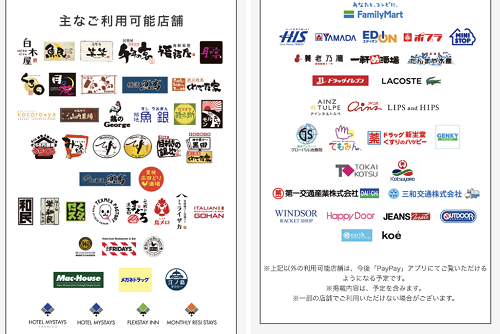
ファミリーマート、ポプラ、ミニストップ、ヤマダ電機、エディオン、H.I.S.、白木屋、魚民、笑笑、千年の宴、福福屋、和民、九州料理かば屋、kocoro-ya、メガネドラッグ、メガネスーパー、メガネハウス、、ホテルマイステイズ、ドラッグ新生堂、くすりのハッピーなど、数万ものお店で利用可能。対応店舗は次々拡大されています。
自分が今いる場所の近くでPayPayに対応しているお店をエリア検索することも可能。PayPayアプリ内でできるのでアプリの初期設定・登録が必要なのでやり方は後ほど詳しく紹介します。
キャンペーンについて
■PayPayでのお支払いで0.5%還元
PayPayのお支払い額の0.5%を還元。付与金額の上限は月5000円まで。
■PayPay新規登録で500円分をプレゼント
PayPayに登録するだけでPayPayボーナス(残高)500円分がもらえます。一人一回限り。
■第2弾100億円キャンペーン(2019年2月12日~2019年5月31日まで)
第1弾は違っていて、同じ最大20%のPayPayボーナスを付与されますが、支払い方法により還元率が異なります。PayPay残高、Yahoo!マネーは20%、Yahoo JAPANカードは19%、その他のクレカは10%。上限:期間中合計5万まで。1回あたり1000円まで
・やたら当たるくじ:抽選で支払い額の100%分のPayPayボーナスを付与。10回に1回の確率で当たります。Yahooプレミアム会員は5回に1回の確率。※Yahoo! JAPANカード以外のクレカでの支払いは抽選の対象外。
■100万円もらえちゃうキャンペーン(2019年3月31日まで)
はじめて口座登録で100万円×50名、10万円×1000名に当たるキャンペーン。
■支払い方法の設定で500円相当あげちゃうキャンペーン(2019年3月31日まで)
ソフトバンク、ワイモバイルユーザーが対象。支払い方法設定でPayPayボーナス500円分を付与。ソフトバンクのスマートログインの設定またはワイモバイルサービスの初期設定をしているヤフーIDとPayPayを連携し、チャージ方法として口座を設定またはクレジットカード、ヤフーマネーのいずれかを設定。
■PayPayライト増量キャンペーン(2019年2月4日~2月12日午前8時まで)
PayPay残高に5000円以上チャージで1000円分のPayPayライト(残高)を増量して付与。一人一回限り。
■100億円あげちゃうキャンペーン(終了しました)
・PayPay決済額の20%還元。PayPayボーナス還元上限は一人月5万円が上限(買い物25万円分)。
・PayPay支払いで全額(10万まで)が40回の1回の確率で戻ってくる。Yahooプレミアム会員なら20回に1回、ソフトバンクのスマートログイン、ワイモバイルサービスの初期設定済みYahoo JAPAN IDの設定で10回に1回の確率。
※キャンペーン期間は2019年3月末まで。または還元額が100億円到達で終了。
PayPayアカウント登録・初期設定のやり方
PayPayアカウントを登録するためには、「SMS認証」を行う必要があります。SMSを受信できる契約がない場合は登録できません。
①最初にPayPayアプリをアプリストアからダウンロードします。iPhoneはAppStore、AndroidはPlayストアで検索してダウンロードしてください。
②アプリをインストールできたら起動させてみましょう。新規登録の画面が表示します。
携帯電話番号とパスワードを入力して登録するか、ヤフーID(Yahoo!JAPAN ID)を使って登録できます。
Yahoo!JAPAN IDで登録した場合でも携帯電話番号でSMS認証する必要があるので、どちらにしても電話番号は必要です。また、Yahoo!JAPAN IDと連携していないとできないことがあり、支払い方法をYahooマネーにする場合と預金口座からPayPayに残高をチャージする場合です。Yahoo!JAPAN ID連携はあとからでもできるので連携なしではじめても構いません。
私はYahoo!JAPAN IDと連携して登録をしましたので、
SMSを受信できる携帯電話番号とパスワード(半角英数字記号で6~32文字で作成)を入力して、利用規約などを確認できたら【新規登録】をタップ。
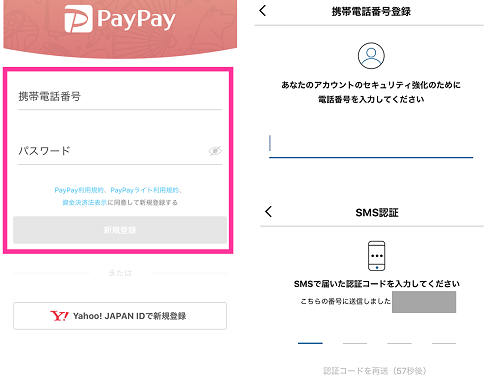
SMS認証画面に移行します。SMSで4桁の番号が送られてくる(※1)ので認証画面に入力して認証されれば登録完了です。
【Yahoo! JAPAN IDで新規登録】⇒利用規約など内容を確認して【上記に同意してはじめる】をタップします。ログイン画面が出るので、ID(メアド)とパスワードを入力してログインしてください。
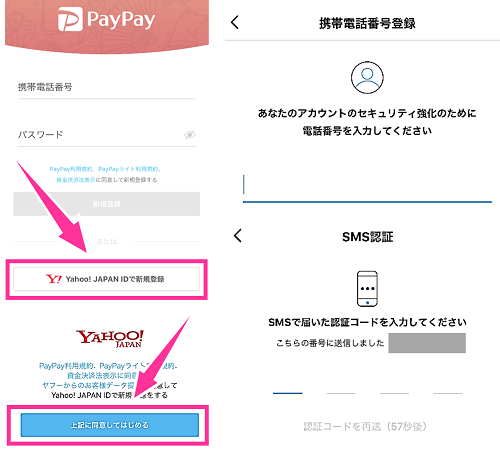
電話番号を入力して【電話番号を確認してSMSを送信】をタップ。4桁数字が記載されたSMSが届く(※1)ので、入力して【承認する】をタップします。以上で登録完了です。
※1:SMS認証のメールが届かない、受信しない場合
・携帯電話番号の入力を間違えていないか
・SMSを利用できる契約になっているか
・拒否設定を行っていないか
以上を確認してみてください。多くはこのいずれかが原因だと思います。
残高・履歴の見方
残高タブを開いて、残高や履歴を確認できます。PayPay登録完了後は、500円分の残高が付与されています。
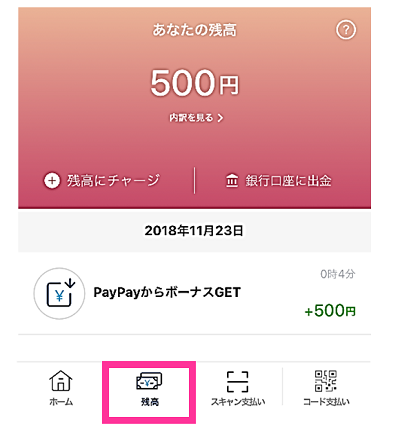
PayPay残高の種類と有効期限について
PayPay残高には2種類あり、同じように支払いで使えます。
・PayPayライト
Yahoo JAPANカードや口座からチャージした残高。
・PayPayボーナス
キャンペーンや特典などでもらった残高。
※いずれも有効期限は残高が変動してから2年後まで。
セキュリティを強化する
アカウントを登録出来たら最初に第3者からの不正利用を防止するためにPayPayアプリにロックをかけておきましょう。
PayPayアプリの左上にある【三】から【セキュリティ設定】をタップします。ここでは、iPhone XSを使っているのでFace ID(顔認証)によるロックをかけてみます。
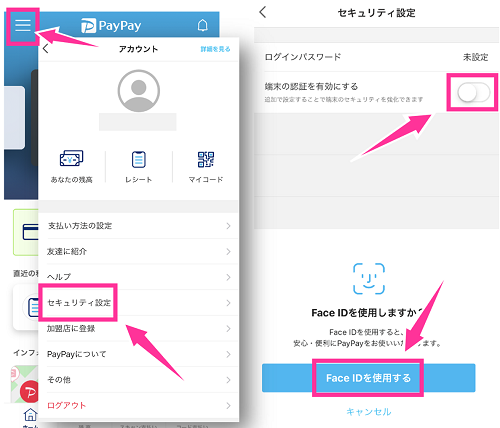
端末の認証を有効にするのスイッチを有効にし、【Face IDを使用する】⇒【iPhoneのパスコード入力】をして「Face IDの使用が可能になりました」と出たら設定完了です。
以上で、PayPayを起動させるには、Face IDの認証が必要になっています。
支払い方法の設定をする
PayPay残高、クレジットカード、Yahooマネーの3つの支払い方法から選べます。
・PayPay残高
口座を設定してPayPayに残高をチャージして支払う方法です。チャージをするにはYahooマネーの利用登録をするか、ヤフーカードを追加してチャージを行えます。
・Yahooマネー
Yahooの電子マネーです。Yahooマネーにチャージした残高などを使って支払う方法です。
・クレジットカード
設定したクレジットカードから支払う方法です。
PayPay残高をチャージする
Yahooマネー(預金口座)からPayPayに残高をチャージできます。
PayPayアプリを起動させて【残高】タブを開き、【残高にチャージ】をタップしてください。
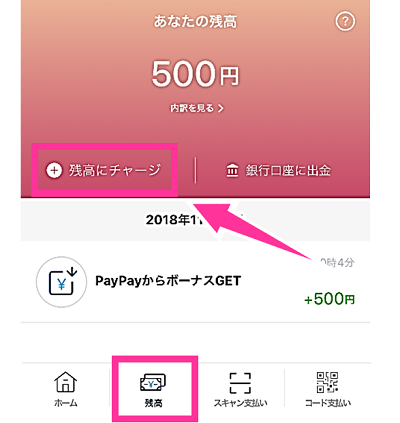
まずは口座を登録したいので【銀行を追加してください】をタップします。チャージ方法を選びます。ヤフーカードをお持ちの方はヤフーカードでチャージできますが、お持ちでない方はYahooマネーの利用登録が必要です。
ここではYahooマネーに登録してチャージをしていきますので、【Yahoo!マネーの利用登録をする】を選択します。登録済みの場合はとばして次の銀行口座追加へ進んでください。
登録するYahoo JAPAN IDと利用規約を確認してよろしければ【同意する】をタップします。
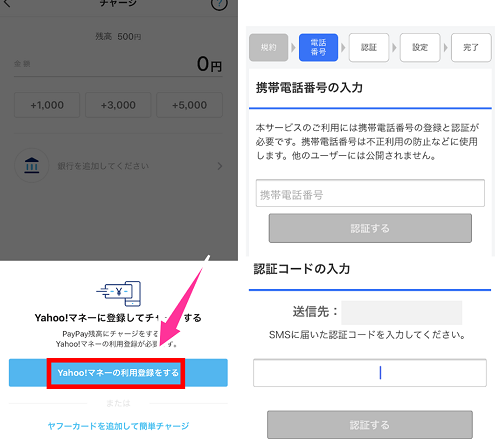
続いて、携帯電話番号を入力して【認証する】をタップすると確認画面が出るので【OK】をタップ。4桁の認証コード記載のSMSが届きます。入力して【認証する】を押してください。
次は暗証番号を設定します。4~16桁の数字で作ります。(送金、登録内容の変更などの際に入力が必要になります)
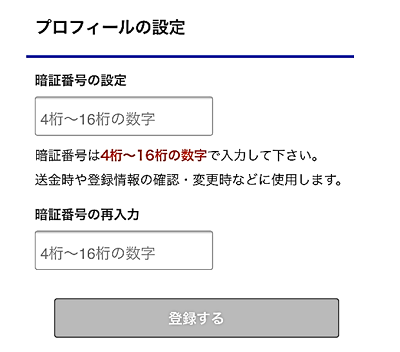
「Yahoo!マネーが使えるようになりました!」と出たら登録完了です。
次は「銀行口座」を登録していきます。
①Yahooマネー利用登録後、もう一度チャージの画面を出して【銀行を追加してください】をタップして【銀行口座を追加する】を選択します。
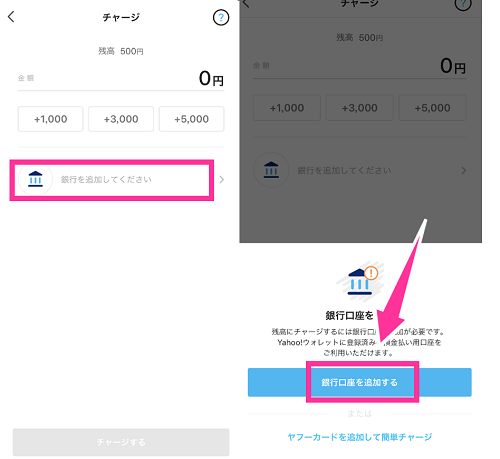
②お持ちの金融機関を選択して、画面指示に従い支店名や口座番号などの口座情報を入力して登録を進めてください。
登録が完了したらチャージできるようになります。
【残高】タブ⇒【残高にチャージ】⇒チャージする金額を入力して【チャージする】をタップするだけ。チャージ完了画面が表示したら完了です。
Yahooマネーで支払う設定をする
Yahooマネー経由の支払いになるので、PayPayと連携させれば使えるようになります。
左上の【三】⇒【支払い方法の設定】⇒【Yahooマネーを登録する】より設定できます。
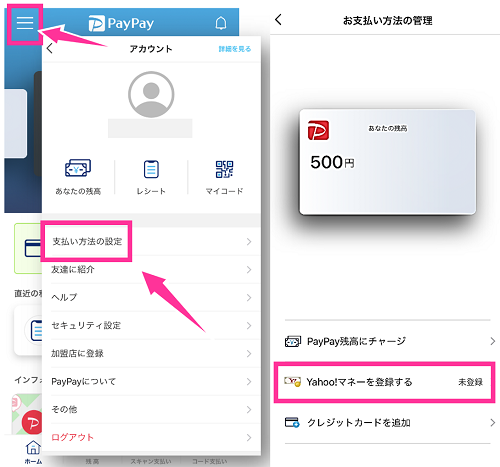
Yahooマネーの利用登録が完了している場合は、Yahooマネーに連携済みとなるので、SMS認証するだけで登録完了となります。
※Yahooマネーの残高や支払い方法の管理は、Yahooマネー(Yahooウォレット)の管理画面で行ってください。
クレジットカードを登録する
クレジットカードを登録しておくと、残高が残っていない場合にクレカから支払うようになります。
左上の【三】⇒【支払い方法の設定】⇒【クレジットカードを追加】をタップします。
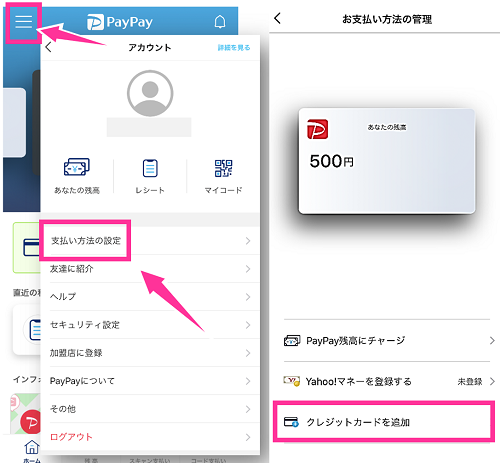
【Yahooウォレットからインポート】または【クレジットカードの追加】をタップして画面指示に従い設定してください。
クレジットカードの追加を選ぶとカメラが起動するのでクレジットカードを読み取って自動でカード番号を入れることができます(手動入力も可能)。カード番号と有効期限に間違いがなければ、セキュリティコードを入れて追加できます。
支払方法に設定したクレジットカードの登録を削除する
PayPayアプリホーム画面の左上にある【三】をタップ。次に【支払い方法の設定】を選択します。
お支払い方法の管理画面が出たら、上にある「あなたの残高」と書いたカードを横にスワイプすると、登録済みのカードが出てきます。
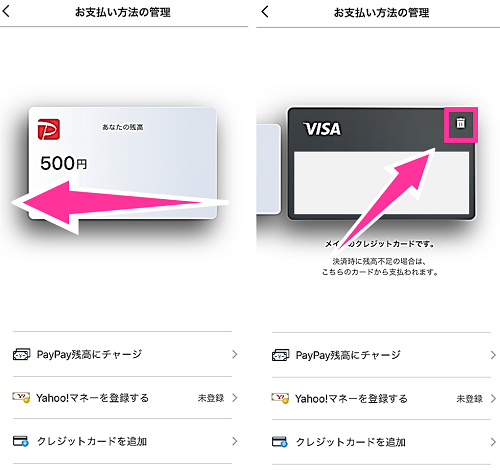
削除したいカードの右上にある【ゴミ箱】をタップします。本当にこのクレジットカードを削除しますか?と出るので【削除する】をタップして消せます。
お店でPayPayを使って支払う方法
支払いは、バーコードを提示してスキャンする方法とお店のPayPayのQRコードを自分がスキャンして支払う方法があります。
コード支払い
アプリに表示したバーコードをお店でスキャンしてもらって支払う方法です。
PayPayアプリの右下【コード支払い】をタップすれば、専用のバーコードが表示するので、提示しスキャンしてもらって支払いを行えます。
スキャン支払い
お店のPayPayのQRコードをスマホで読み取って、自分で支払い金額を入力します。入力した画面を店員に見せて、間違いなければ【支払う】をタップ。最後に完了画面も確認してもらいましょう。
PayPayを使えるお店を検索する方法
エリア検索はPayPayアプリ内でできます。
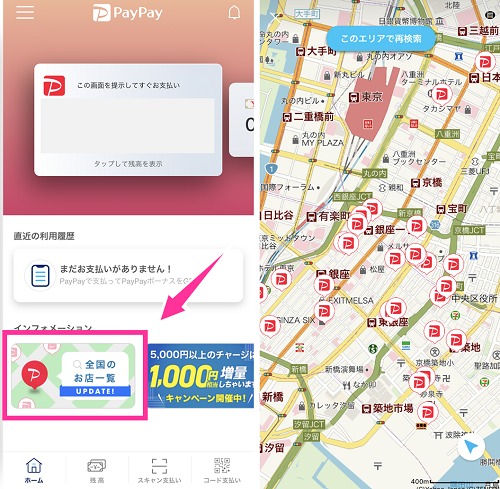
アプリのホーム画面下にあるインフォメーションの中にある【全国のお店一覧】を押してみてください。位置情報を有効にして、現在地の近くでPayPay対応の店を調べられるほか、スワイプして地図上でいろんな場所を調べることができます。
ペイペイのマークをタップすると、お店名が出てきます。お店名をタップすると住所など詳細を確認できます。
利用明細を確認する
PayPayアプリの左上の【三】⇒【レシート】をタップすると、明細を確認できます。
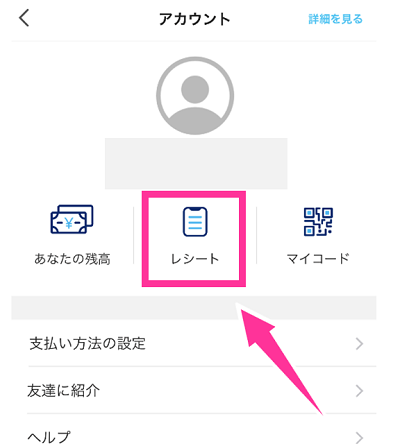
お支払いしたお店の名前や金額、その時に付与されたPayPayボーナス。チャージした金額や方法など過去の明細を詳しく見れます。
友だちに残高を送金する(個人間送金のやり方)
送金できるPayPay残高はPayPayライト(チャージした残高)です。PayPayボーナス(特典やキャンペーンで受け取った残高)は送金できません。
友だちに残高を送金する方法は、次の2通りあります。
・携帯電話番号で検索して送金する
相手の携帯電話番号を検索して送金する方法です。対面なしに離れた場所から送金可能。
・コードをスキャンして送金する
相手のQRコードを読み取って送金する方法です。こちらは相手のPayPayのコードを読み取る必要があるので、基本は対面時に行う方法です。
送金と入金(受取り)の確認は、残高タブより行えます。また、入金されるとPayPayの登録メールアドレスにもお知らせがはいります。
携帯電話番号を使った送金のやり方
送る側の操作のみで受け取る側は操作はいりません。
【スキャン支払い】タブを開いて、【友だちに送金する】をタップします。
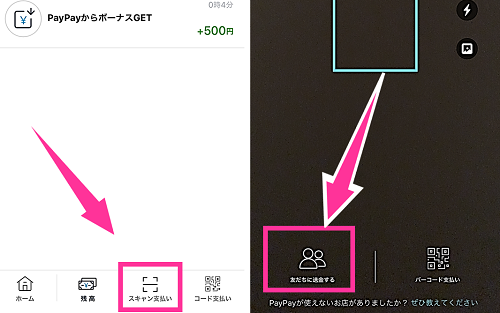
入力フォームに相手の携帯番号を検索して【検索する】をタップしてください。送金額の入力画面が表示したら、友達に送りたい金額を入力して【送金する】をタップすれば完了です。
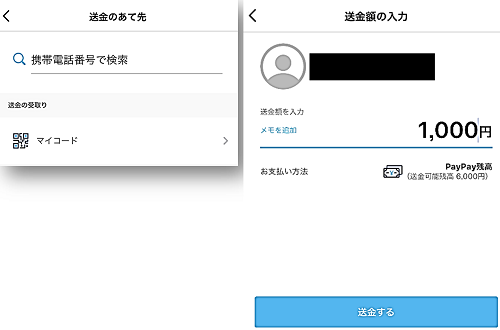
※電話番号を間違えると違う人に送信してしまう可能性があるので電話番号の入力は慎重に行ってください。携帯電話番号はPayPayに登録している相手の電話番号を入れる必要があります。登録していない電話番号を入れると「アカウントが見つかりませんでした 入力内容を確認してください」とのエラーメッセージが表示します。
コードスキャンによる送金のやり方
送る側、受け取る側双方の操作が必要です。
■受け取る側
【スキャン払い】タブを開いて【友だちに送金する】をタップして「送金の受取り」の欄にある【マイコード】をタップします。
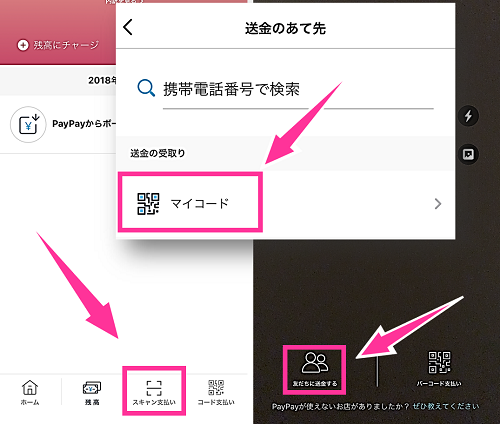
すると、自分の受け入れ用コードが表示します。このコードを相手に読み取ってもらいます。(マイコードの画面にある【リクエスト金額を追加】から金額指定も可能)
■送る側
【スキャン払い】タブをタップして、相手のコードを読み取ってください。
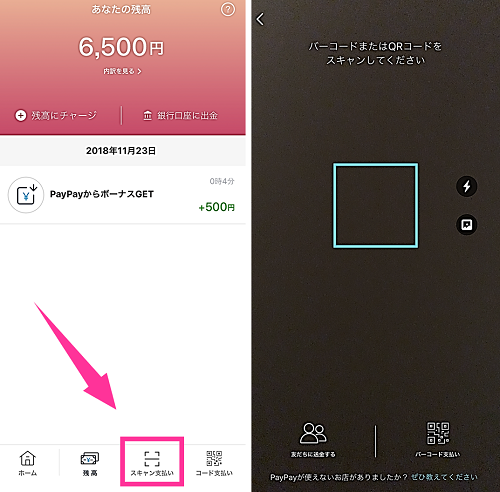
次に送金額を入力して【送金する】をタップすれば完了です。
PayPayに問い合わせる方法
お困り事があれば、メールや電話でPayPayの専用窓口に相談することができます。
PayPayアプリのホーム画面にある左上の【三】⇒【ヘルプ】⇒【PayPayサービス】⇒【問い合わせ先、受付時間を教えて】より確認することができます。
メールで問い合わせる場合は【PayPay問い合わせフォーム】から詳細を入力して送信できます。
電話問い合わせは、次の通りです。
■PayPayカスタマーサポート窓口
電話番号:0120-990-634
■PayPay携帯電話紛失・盗難専用窓口
電話番号:0120-990-633
※受付時間はいずれも9時30分~21時まで



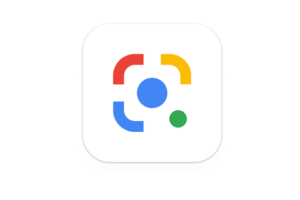
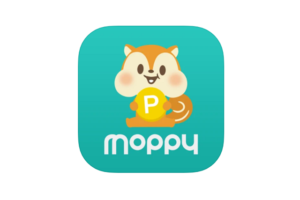
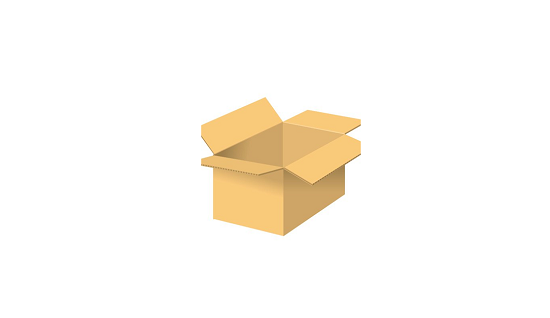

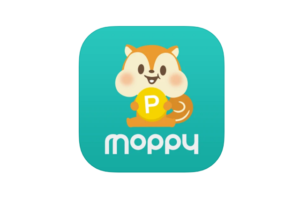

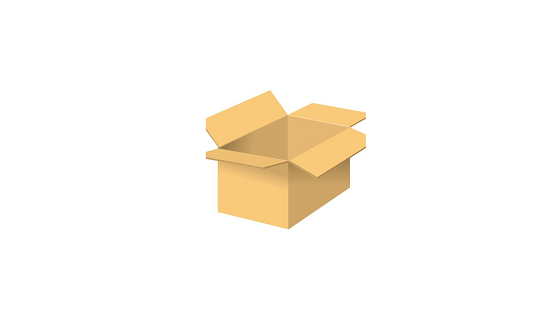





コメントを残す